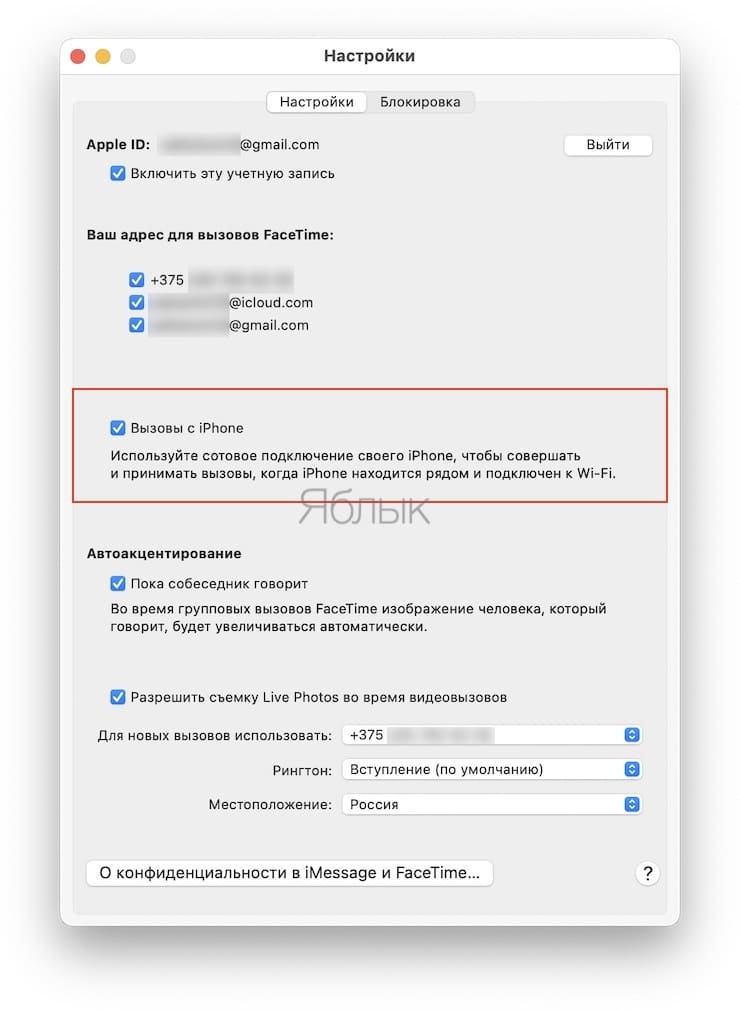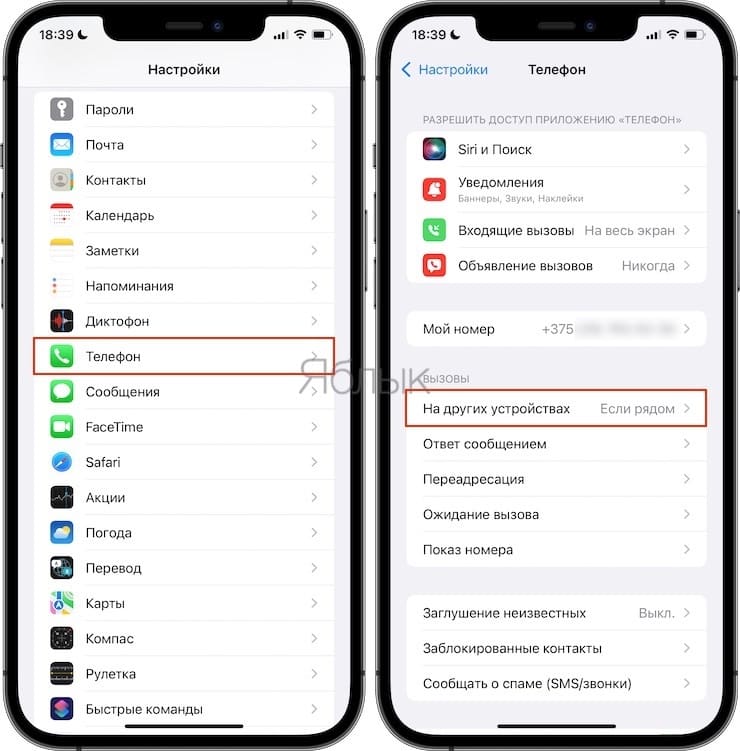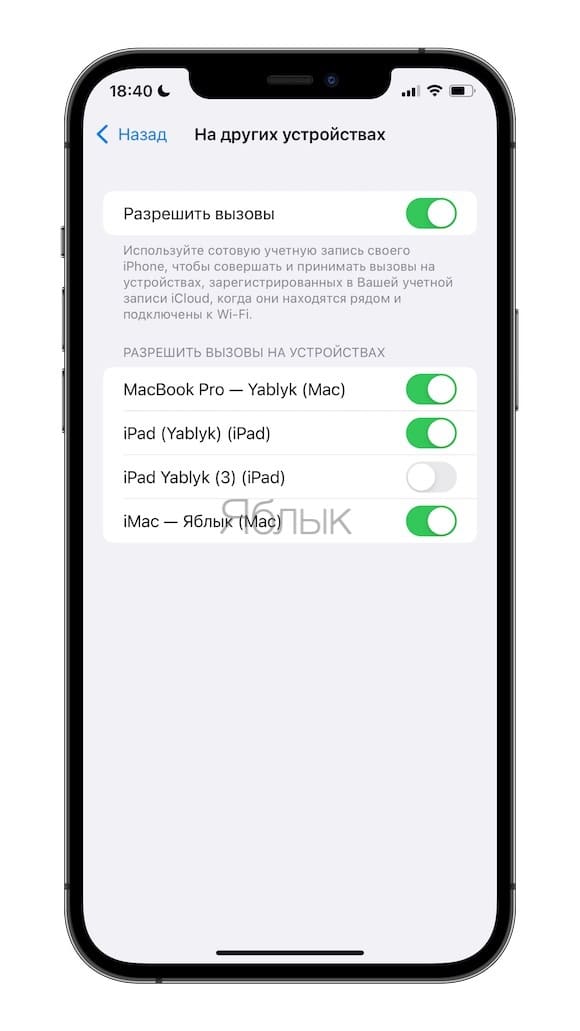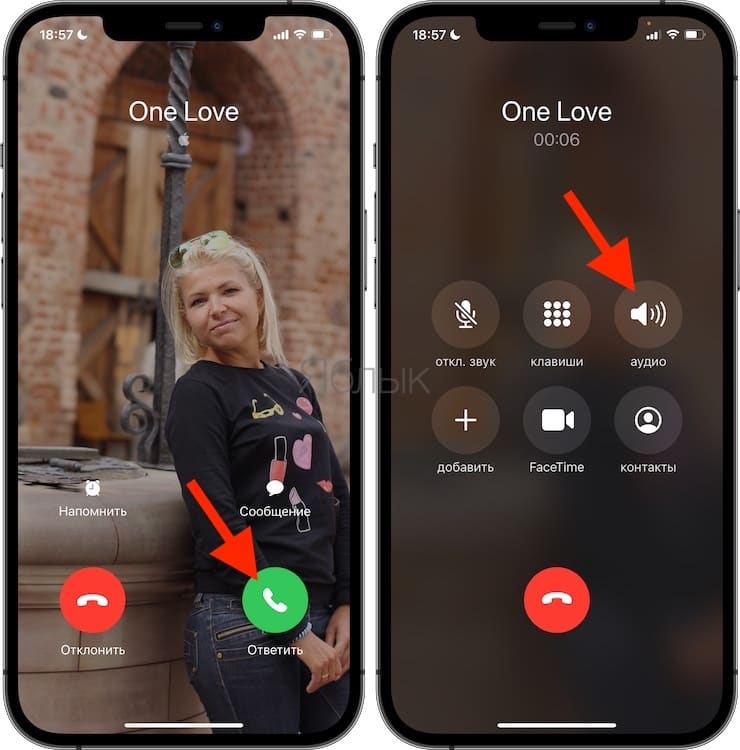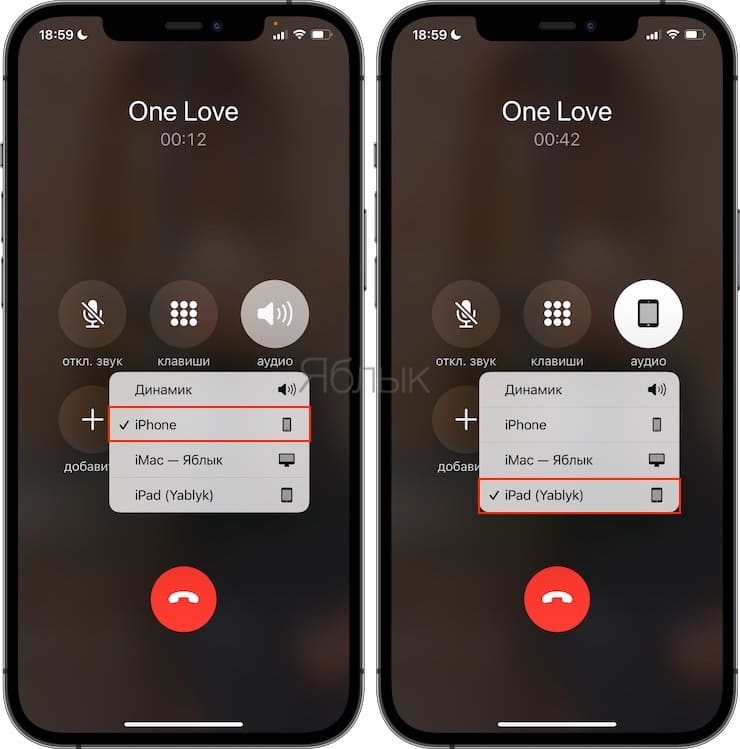- Как переадресовать звонки iphone на другой номер — Как — 2021
- Table of Contents:
- Как переадресовывать звонки с iPhone на другой номер
- Как я могу переадресовать мои звонки на мобильный телефон T-Mobile?
- Как переадресовать все входящие звонки на другой сотовый телефон
- Как переадресовать звонки iphone на другой номер
- Как поставить переадресацию | как перенаправить все звонки с одного телефона на другой (Декабрь 2021).
- Как переключить текущий звонок с iPhone на iPad или Mac
- Какие устройства поддерживают передачу сотового звонка с iPhone на iPad и Mac
- Как перенаправить текущий телефонный звонок с iPhone на iPad или Mac
- Как переключать звонки с iPhone на другие устройства
- Как сделать переадресацию на iPhone?
- Как сделать переадресацию на Айфоне: обычный способ
- Как сделать переадресацию при помощи функции «Continuity»?
- Заключение
Как переадресовать звонки iphone на другой номер — Как — 2021
Table of Contents:
С тех пор, как я купил свой первый iPhone 3G в 2008 году, первое, что я делаю, когда возвращаюсь домой, — это переадресация всех звонков с моего iPhone на мой домашний телефон. Первоначально я сделал это, потому что мой дом находится в черной дыре, а служба AT & T просто отстой. Хотя эта конкретная проблема решена с помощью вызовов WIFI, я все еще регулярно переадресовываю свои звонки, поскольку это хороший способ бросить телефон у двери и «отключить» телефон, не беспокоясь о пропущенном вызове.
Итак, если вы похожи на меня, и у вас все еще есть домашний телефон . выполните простые шаги ниже, чтобы переслать ваш iPhone на любой номер. Подтверждено, что шаги будут работать для оригинального iPhone, а также для iPhone X.
Хотя этот совет предназначен для пользователей iPhone, процесс аналогичен и для пользователей Android. Тем не менее, вы также можете использовать коды Carrier, если вы не хотите облажаться с настройками вашего iPhone.
Как переадресовывать звонки с iPhone на другой номер
Шаг 1 — Нажмите Настройки на вашем iPhone
Шаг 2 — Нажмите Телефон
Шаг 3 — Нажмите Переадресация
Шаг 4 — Нажмите « Переадресация», чтобы включить (включить) функцию
После переключения на переадресацию звонков появится опция «Переадресация на», которая предложит вам номер для переадресации звонков. Если вы уже использовали эту функцию ранее, то будет отображаться предыдущий #, на который вы перенаправили свой iPhone. Если это так, то все готово. Если нет, перейдите к шагу 5 .
Шаг 5 — Нажмите « Переслать», чтобы выбрать номер для переадресации телефона.
Шаг 6 — Введите номер телефона, начиная с кода города. Нажмите кнопку переадресации, когда закончите.
После включения переадресации звонков вы увидите новый значок телефона на верхней панели экрана iPhone:
Этот значок означает, что ваш телефон был переадресован на другой номер. Не забывай об этом! Я не могу сказать вам, сколько раз моя жена отправляла мне сообщения о том, что мой телефон все еще пересылают домой. ; )
Как я упоминал ранее, почти все телефоны на всех носителях имеют возможность переадресовывать звонки на другой номер. Например, AT & T, Verizon и Sprint позволяют переадресовывать старые модели не-смартфонов, используя * 72, и номер телефона #. Пример: * 72 206 555 1212. Так я всегда переадресовывал свой старый телефон в тот день.
Как я могу переадресовать мои звонки на мобильный телефон T-Mobile?
Если вы заняты в течение нескольких часов или просто хотите отдохнуть от постоянного звонка вашего мобильного телефона, вы можете переадресовывать входящие звонки, чтобы перейти прямо на голосовую почту или на другой телефон .
Как переадресовать все входящие звонки на другой сотовый телефон
Многие профессионалы бизнеса имеют более одного номера мобильного телефона. Если вы это сделаете, то вам может быть удобно переадресовывать вызовы с одного устройства на другое. Вы можете переслать все, что я .
Как переадресовать звонки iphone на другой номер
У айфонов есть отличная функция, которая позволяет легко переадресовывать звонки на другой номер. Этот учебник охватывает шаги, включая скриншоты по пути.
Как поставить переадресацию | как перенаправить все звонки с одного телефона на другой (Декабрь 2021).
Источник
Как переключить текущий звонок с iPhone на iPad или Mac
Если ваши iPhone, iPad и Mac соответствуют системным требованиям для использования функции «Непрерывность» («Continuity») и подключены к одной сети Wi-Fi, вы можете с легкостью переключать текущие сотовые вызовы с одного устройства на другое.
Возникает вопрос, зачем может понадобиться переключать телефонный звонок на более громоздкое устройство, скажем, на планшет или компьютер? Но не стоит забывать, что у более крупного устройства и аккумулятор больше, и динамик громче.
В настоящее время функция переключения текущих разговоров работает только с обычными звонками по сотовой сети. Звонки с помощью FaceTime и других сторонних VoIP-приложений, использующих фреймворк CallKit для интеграции с приложением «Телефон» (например, Viber и Skype), переключать нельзя.
Какие устройства поддерживают передачу сотового звонка с iPhone на iPad и Mac
Прежде чем воспользоваться этой удобной функцией, убедитесь, что ваши устройства соответствуют системным требованиям.
Функция «Непрерывность» (и ее опция Handoff) поддерживает следующие устройства:
- iPhone 5 или более новые модели;
- iPad Pro;
- iPad (4-го поколения или более новые модели);
- iPad Air или более новые модели;
- iPad mini 2 или более новые модели;
- iPod touch (5-го поколения) или более новые модели;
- MacBook (начало 2015 г. или более новые модели);
- MacBook Pro (2012 г. или более новые модели);
- MacBook Air (2012 г. или более новые модели);
- Mac mini (2012 г. или более новые модели);
- iMac (2012 г. или более новые модели);
- iMac Pro;
- Mac Pro (2013 г или более новые модели).
Как перенаправить текущий телефонный звонок с iPhone на iPad или Mac
На устройствах должен быть включен Wi-Fi, и все они должны находиться в одной беспроводной сети. Кроме того, устройства должны быть зарегистрированы в одной учетной записи iCloud (Apple ID).
Данная функция не требует включения Bluetooth.
В настройках приложения FaceTime на Mac активируйте опцию Вызовы с iPhone.
Для переключения звонков на ваших iPhone и iPad должна быть установлена iOS 11.2 или более поздняя версия, а Mac должен работать под управлением macOS High Sierra 10.13.2 или более поздней версии. С помощью этой функции вы сможете:
- Переводить сотовые звонки с iPhone на находящийся поблизости iPad и наоборот;
- Переводить сотовые звонки с iPhone на находящийся поблизости Mac.
С помощью этой функции вы не сможете:
- Переводить с одного устройства на другое видео- и аудиозвонки FaceTime;
- Переводить сотовые звонки с iPhone на Apple Watch;
- Переводить сотовые звонки с iPhone на устройства в другой сети Wi-Fi;
- Переводить принятые на Mac сотовые звонки обратно на iPhone.
Важно: Не следует путать эту функцию с функцией, позволяющей отвечать на сотовые звонки, используя iPad и Mac. Если вы хотите активировать эту функцию, зайдите в «Настройки» → «Телефон» → «На других устройствах», включите опцию «Разрешить вызовы» и выберите из списка устройство iCloud, с которого хотите отвечать на звонки.
Как переключать звонки с iPhone на другие устройства
Для того чтобы переключить текущий сотовый звонок с iPhone на iPad или Mac нужно сделать следующее:
1. Ответить на звонок или позвонить с iPhone (устройство должно работать под управлением iOS 11.2 или более поздней версии);
2. Нажать на кнопку «Аудио» на экране;
3. Из открывшегося списка выбрать iPad или Mac, на который хотите перевести текущий звонок.
Подсказка: Если ваш iPad или Mac в списке отсутствуют, проверьте, возможно, они подключены к другой сети Wi-Fi (или Wi-Fi выключен вовсе).
Эта функция пригодится, если вы, скажем, ответили на звонок с iPhone, однако разговор затянулся, аккумулятор стал разряжаться, и вы решили продолжить беседу на iPad. Для того чтобы переключить звонок обратно на iPhone, просто выберите устройство в меню после нажатия на кнопку «Аудио» на экране. Если вы в данный момент находитесь не в приложении «Телефон», просто коснитесь зеленой панели статуса вверху экрана, и вы сможете перейти в приложение «Телефон». Помните, все устройства должны быть включены и находиться в одной сети Wi-Fi.
Перевести разговор с Mac на iPhone можно только в том случае, если вы изначально ответили на звонок с «Мака». Другими словами, вы не сможете переключать звонки туда и обратно, как это можно делать с iPhone и iPad.
Несмотря на то, что часы Apple Watch всегда позиционировались как устройство, позволяющее отвечать на звонки, переводить на них с iPhone текущие разговоры нельзя.
Apple славится своей любовью к деталям, и в этом случае также не обошлось без приятных мелочей. К примеру, на устройстве, куда вы перенаправили звонок, появится индикатор «с iPhone»,
а на самом iPhone изменится иконка кнопки «Аудио», указывая, куда был переключен звонок.
Источник
Как сделать переадресацию на iPhone?
Переадресация была доступна даже на первых моделях Айфонов. Пользователям гаджетов с новейшими версиями iOS и вовсе доступен выбор, каким способом настроить перенаправление вызовов – благодаря инновационной функции «Continuity».
Ситуаций, при которых переадресация вызовов может оказаться необходимой – масса. Типичный пример: абонент отправился в путешествие и по приезде купил местную сим-карту, дабы не переплачивать за роуминг. Настроив переадресацию со старого номера на новый, он избежит риска пропустить важный звонок. Переадресация пользуется популярностью и у людей, привыкших чётко разграничивать рабочее и личное время. Покидая рабочее место, человек может активировать перенаправление вызовов на номер коллеги, который ещё не ушёл, и спокойно проводить время с семьёй.
Обладателю iPhone с iOS современной версии по силам настроить переадресацию сразу двумя способами. Мы подробно рассмотрим оба – и традиционный, и более нетривиальный.
Как сделать переадресацию на Айфоне: обычный способ
Включить переадресацию можно даже на самых «древних» Айфонах с начальными версиями iOS. Вот как это делается:
Шаг 1. В «Настройках» отыщите раздел «Телефон» и зайдите в него.
Шаг 2. В разделе «Телефон» вам понадобится найти подраздел «Переадресация» (блок «Вызовы»).
Шаг 3. Переключите тумблер «Переадресация» в одноимённом подразделе.
Шаг 4. На следующем экране введите номер, на который вы хотите перенаправлять вызовы. Допустимо использовать номера не только мобильных, но и сервисов Skype, Google Voice.
Шаг 5. Вернитесь назад. Вы увидите, что ползунок «Переадресация» остался в активированном состоянии, а чуть ниже появилось поле «Переадресовать», в которое внесён указанный вами номер. В статус-баре при этом высветится такой значок:
Выключить перенаправление вызовов с Айфона можно, просто переведя ползунок «Переадресация» в неактивное положение.
Переадресация будет действовать даже в том случае, если «яблочное» устройство отключено — потому что функция перенаправления вызовов реализована на уровне операторов связи. В этом и минус: мобильные провайдеры могут потребовать дополнительную плату за то, чтобы переадресация оказалась возможной. Уточнить стоимость переадресации со стороны оператора и подключить на номер соответствующую опцию можно по звонку в контактный центр организации – поставщика услуг.
Если на вашем iPhone установлена «операционка» одной из последних версий, вы можете организовать перенаправление вызовов альтернативным способом – бесплатным на 100%!
Как сделать переадресацию при помощи функции «Continuity»?
Функция «Continuity» (в переводе с английского – «непрерывность») впервые появилась на iOS 8. Разработчики ПО Apple утверждают, что эта функция сумела «подружить» iOS и OS X. Благодаря «Continuity» пользователь может объединить несколько устройств Apple для совместной работы.
Главная из возможностей «Continuity» заключается в следующем: входящий вызов отображается на экранах всех гаджетов, авторизованных под одним Apple ID – на iPhone, iPad, iPod Touch и даже на Mac. Следовательно, пользователь может взять трубку на том устройстве, которое находится ближе всех к нему.
Владельцы гаджетов с iOS 8-ой версии столкнутся с серьёзным ограничением: чтобы переадресация «Continuity» работала, необходимо подключить все устройства к одному источнику Wi-Fi сигнала. Это ограничение связывает пользователя «по рукам и ногам», и вот почему:
- С выключенного телефона вызовы не переадресовываются. Переадресацию можно настроить лишь в пределах ограниченной площади – той, которая находится под покрытием Wi-Fi.
В iOS 9 функции «Continuity» расширены, и подключаться к одной Wi-Fi сети для переадресации вызовов не нужно. Пользователь, который забыл iPhone дома, может запросто принять входящий вызов на рабочем Mac. При этом вовсе не обязательно, чтобы смартфон был во включенном состоянии.
Настраивать переадресацию «Continuity» нужно так:
Шаг 1. Авторизуйте все свои «яблочные» девайсы под одним Apple ID.
Шаг 2. Отыщите в «Настройках» Айфона раздел «Телефон» и зайдите в него.
Шаг 3. Проследуйте в подраздел «Вызовы на другие устройства» («Calls on Other Devices»).
Шаг 4. Переведите ползунок «Разрешить вызовы на другие устройства» («Allow Calls on Other Devices») в активное положение. Если вы остановитесь на этом этапе, iPhone будет переадресовывать вызовы на все остальные авторизованные под Apple ID «яблочные» устройства в пределах зоны покрытия одного Wi-Fi источника.
Шаг 5. В блоке «Разрешить вызовы на устройства» («Allow Calls On») переключите ползунки напротив тех гаджетов, на которые по-вашему должны перенаправляться вызовы со смартфона.
Переадресация за счёт функции «Continuity» является бесплатной, однако у этого способа есть существенный недостаток – перенаправление вызовов осуществляется только в пределах экосистемы Apple. При необходимости настроить переадресацию с iPhone на устройство с ОС Android «Continuity» бесполезна – пользователю придётся прибегнуть к традиционному способу.
Заключение
Прежде чем настраивать переадресацию на Айфоне обычным способом, юзеру нужно поинтересоваться у оператора, есть ли возможность добавления этой услуги на сотовый номер и какова её стоимость. Для абонента может оказаться неприятной неожиданностью то, что за перенаправление вызовов с него станут брать ежедневную плату.
Если нужно настроить переадресацию с одного «яблочного» устройства на другое, разумнее обратиться к функции «Continuity», которая будет осуществлять перенаправление вызовов в пределах экосистемы Apple, не требуя за это денег. Однако достаточно удобной функция «Continuity» является только на iOS версией выше 9.0.
Источник